Источники света в сцене и их анимация
В процессе освещения сцены включение всех источников света в окне проекции Perspective (Перспектива) или Camera (Камера) дает возможность получить представление об яркости освещения сцены и направлении распространения световых лучей. Большинство видеокарт позволяют работать в таком режиме максимум с восемью источниками света.
Для включения всех источников света достаточно нажать клавишу 7. При этом вы должны находиться в режиме показа тонированных оболочек объектов (включается нажатием клавиши 5) или в режиме аппаратного показа текстур (включается нажатием клавиши 6).
В процессе освещения сцены не стоит забывать и о таком инструменте, как интерактивная фотореалистичная визуализация. Он позволяет отслеживать результаты редактирования освещенности в реальном времени. Более подробно с его свойствами вы познакомитесь в следующей главе.
Анимация источника света
Любые атрибуты источника света, как и атрибуты любого объекта сцены, могут быть анимированы. Анимации нельзя подвергнуть только тип осветителя. То есть вы не можете сделать так, чтобы с течением времени прямоугольный источник света вдруг превращался в прожектор. Для редактирования анимации осветителя нужно выделить его в окне проекции и открыть окно диалога Graph Editor (Редактор анимационных кривых). Сама же анимация осуществляется в окне диалога Channel Box (Окно каналов) или Attribute Editor (Редактор атрибутов) – достаточно выделить имя нужного атрибута, щелкнуть на нем правой кнопкой мыши и выбрать в появившемся меню команду Key Selected (Создать ключи анимации для выделенных параметров).
Совет
Анимация параметра Intensity (Интенсивность) позволяет сымитировать включение или выключение осветителя. Например, для имитации включения источника света используется возрастающая кривая, согласно которой яркость свечения источника сначала медленно увеличивается, постепенно по дуге достигая максимума предполагающейся интенсивности. Используйте этот прием вместо простого включения или выключения источников света в сцене. Он увеличит достоверность вашей анимации.
Анимация цвета источника света, как, впрочем, и анимация цвета материала, заключается в создании ключевых кадров для каждого из значений RGB. При этом в окне диалога Graph Editor (Редактор анимационных кривых) появятся три анимационных кривых. Для создания трех ключей нужно щелкнуть на имени атрибута Color (Цвет) в окне диалога Attribute Editor (Редактор атрибутов) и выбрать в появившемся меню команду Set Key (Создать ключ).
— Регулярная проверка качества ссылок по более чем 100 показателям и ежедневный пересчет показателей качества проекта.
— Все известные форматы ссылок: арендные ссылки, вечные ссылки, публикации (упоминания, мнения, отзывы, статьи, пресс-релизы).
— SeoHammer покажет, где рост или падение, а также запросы, на которые нужно обратить внимание.
SeoHammer еще предоставляет технологию Буст, она ускоряет продвижение в десятки раз, а первые результаты появляются уже в течение первых 7 дней. Зарегистрироваться и Начать продвижение
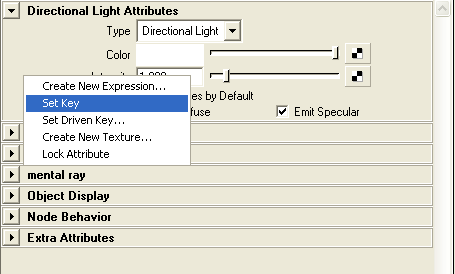
Кроме того, вы можете заставить источники света перемещаться, поворачиваться и менять свой размер с течением времени, то есть анимировать стандартные преобразования.
